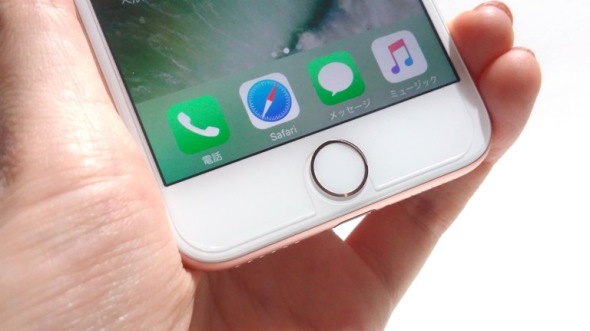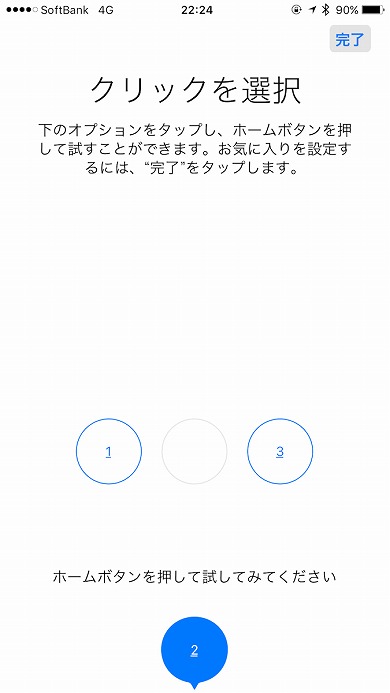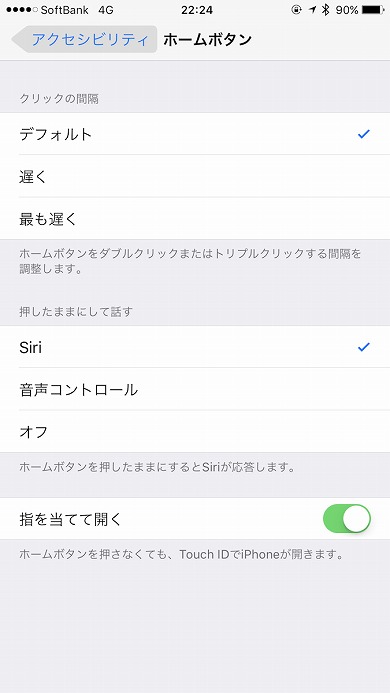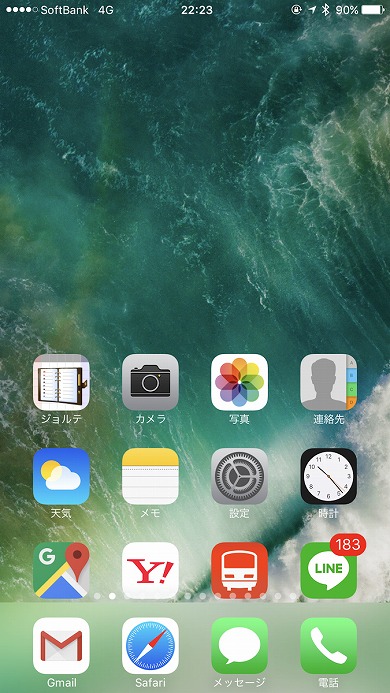iPhoneにある色んなボタンの使い方まとめ:iPhone Tips
初心者向けにiPhoneのTipsを紹介する連載「iPhone Tips」。今回のテーマは「iPhoneのボタンの使い方」です。
iPhone本体には電源キー、ホームボタン、ボリュームボタンという具合に、さまざまなスイッチ、ボタンがありますね。基本的な機能はもちろんのこと、多用途に使えるボタンもあるので、基本的な操作からちょっと変わった使い方まで、一度iPhoneのボタンの使い方についておさらいをしてみましょう。
基本編
電源キー
iPhoneの右上にあるキー。画面をスリープさせたいときや、長押しして再起動したいときに使います。
ホームボタン
iPhoneのデザインのポイントともなっているホームボタンですが、押す回数によって用途が変わります。
- 1回押し:ロック解除したいときに使う。
- 2回押し:開いているアプリの表示や、アプリの切り替えに使用。
- 長押し:Siriや音声コントロールを起動できる。
あらかじめ「設定」から、「一般」→「アクセスビリティ」→「ホームボタン」の項目をタップし、「Siri」「音声コントロール」「オフ」のいずれかを設定しておく必要があります。
ちなみにホームボタンは、押したときにボタンが沈む深さの調整やクリックのスピードなど細かいところまでカスタマイズできます。自分が使いやすい感覚のホームボタンに設定しておきましょう。
- 「設定」の「一般」→「ホームボタン」から、ボタンを押したときの感覚を3段階から設定できます。
- 「設定」の「一般」→「アクセシビリティ」→「ホームボタン」から「デフォルト」「遅く」「最も遅く」とクリックの感覚が選択できます。
ボリュームキー
アプリを開いていないときは着信音のボリューム調節ができ、音が鳴るアプリを開いているときは音量調節ができます。カメラアプリを起動させれば、シャッターとしても使え、長押しすると連写ができるバースト機能で撮影ができます。
応用編
スクリーンショットの撮り方
ホームボタンと右上にある電源キーを同時押しすると、画面のスクリーンショットを撮れます。スクリーンショットの画像は「写真」アプリから見られます。
ホームボタンに軽く触れると……
ホームボタンを軽く2回タップすると、画面が半分になり、サイズの大きいiPhoneでも片手で操作しやすくなります。ホーム画面はもちろん、Safariや他のアプリでも画面を半分まで下ろすこともでき、片手で使う時に便利。
この他にもホームボタンの使い方はいくつかあるので、調べてみても面白いですよ!
関連記事
 パスコードを6桁から4桁に変更する方法
パスコードを6桁から4桁に変更する方法
 アプリごとに通知のオン/オフを設定する方法
アプリごとに通知のオン/オフを設定する方法
 モバイルデータ通信でアプリの自動アップデートを防ぐ方法
モバイルデータ通信でアプリの自動アップデートを防ぐ方法
 iPhoneの文字入力でカーソルを簡単に移動させる小技
iPhoneの文字入力でカーソルを簡単に移動させる小技
 履歴を残さずにSafariで秘密のサイトを見る方法
履歴を残さずにSafariで秘密のサイトを見る方法
関連リンク
Copyright © ITmedia, Inc. All Rights Reserved.
アクセストップ10
- “やまぬ転売”に終止符か 楽天ラクマが出品ルール改定予告、「健全な取引」推進 (2025年12月23日)
- 3COINSで1万1000円の「プロジェクター」を試す 自動台形補正、HDMI入力、Android OS搭載で満足度は高め (2025年12月24日)
- 「楽天カード」は2枚持てる? 2枚持ちのメリットや注意点を解説、持てない組み合わせもあり (2025年12月23日)
- 「HUAWEI WATCH GT 6」レビュー:驚異のスタミナと見やすいディスプレイ、今買うべきスマートウォッチの有力候補だ (2025年12月24日)
- iPhoneのロック画面で「カメラが起動しちゃった」を防げるようになった! その設定方法は? (2025年12月24日)
- CarPlay/Android Auto対応「OttoAibox P3 Pro」発売 従来機から操作性向上、2画面表示も可能 (2025年12月23日)
- 「iPhone 16e」が突然登場 「iPhone SE」とは微妙に違う立ち位置【2025年2月を振り返る】 (2025年12月22日)
- メルカリで詐欺に遭った話 不誠実な事務局の対応、ユーザーが「絶対にやってはいけない」こと (2025年04月27日)
- 関東地方で5G通信が速いキャリアは? ドコモ、au、ソフトバンク、楽天モバイルでICT総研が比較(2025年12月) (2025年12月24日)
- 「駅で逆上し、列車遅延に」──“撮り鉄”の危険行為に広がる懸念 JR東日本が注意喚起 (2025年12月13日)